幾何畫板迷你座標系繪圖的操作方法
- PHPz轉載
- 2024-04-17 12:52:10848瀏覽
選擇迷你座標系。打開幾何畫板,選擇左側側邊欄自訂工具,在彈出的快捷工具裡有很多種迷你坐標係可供選擇,這裡舉例選擇迷你坐標系——石岩|平面直角坐標系無參版。

選擇座標系工具後,在畫板空白區域點選一下就可以建立好了座標系。拉動座標軸上下左右四個控制點,可以增加軸的長度和刻度。然後點選【隱藏句柄】文字按鈕,將控制點隱藏起來。

繪製函數影像。點選上方選單列【繪製】選單,在彈出的下拉選項選擇【繪製新函數】指令,在彈出的對話框輸入函數表達式(這裡舉例畫一個二次函數的影像),最後點選確定,就可以畫出圖形了。

可以透過顯示選單設定和改變曲線的粗細和顏色。選取函數影像,點選上方選單列【顯示】選單,在其下拉選項選擇【線型】-【中等】,就可以使函數影像變粗;在其下拉選項選擇【顏色】-【紅色】 ,就可以使函數影像變色。
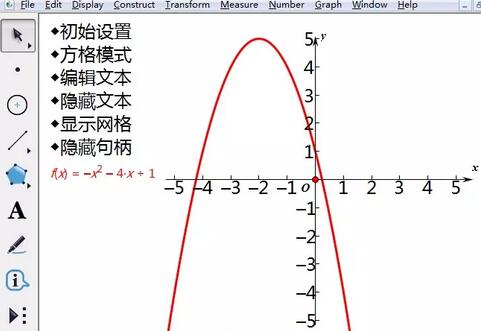
透過調整座標系底下兩個手柄,可以使影像變寬或變窄。這樣,一個適合要求的函數圖像就畫出來了。
 #
#
以上是幾何畫板迷你座標系繪圖的操作方法的詳細內容。更多資訊請關注PHP中文網其他相關文章!
陳述:
本文轉載於:zol.com.cn。如有侵權,請聯絡admin@php.cn刪除
上一篇:edius合併工程的操作方法下一篇:edius合併工程的操作方法

